چگونه از Split Screen در اندروید استفاده نماییم؟+ویدئو
- 17 دی 1402
- 0
- زمان مطالعه : 2 دقیقه 61 ثانیه
Split Screen چیست؟
Split Screen یک عملکرد Multitask است که این امکان را میدهد دو برنامه را همزمان در موبایل خود مشاهده نمایید. این قابلیت به شما امکان میدهد تا علاوه بر دیدن هر دو برنامه بر روی صفحه، با آنها تعامل داشته باشید.
برای استفاده از قابلیت split screen، باید موبایلی با اندروید 7.0 یا جدیدتر داشته باشید.
در ادامه مطلب به نحوه استفاده از split screen در Android خواهیم پرداخت.
1- Recent Apps را باز نمایید.
- در اکثر اندرویدهای جدید به این صورت است که انگشت خود را از پایین صفحه به بالا بکشید تا Recent Apps (برنامههای اخیر) باز شود.
- در برخی از نسخههای قدیمی، آیکون Recent Apps در پایین صفحه، معمولاً در سمت چپ یا راست دکمه home قرار دارد.
- در برخی از دستگاههای قدیمی تر، recent apps به صورت دکمه فیزیکی بر روی گوشی قرار دارد که شبیه دو مستطیل روی هم هستند.
- در موبایل Samsung Galaxy آیکون Recent Apps در کنار دکمه home قرار دارد.
2- بر روی اولین برنامهای که میخواهید و انگشت خود را نگه دارید تا برنامه باز شود.
3- بر روی Split Screen ضربه بزنید.
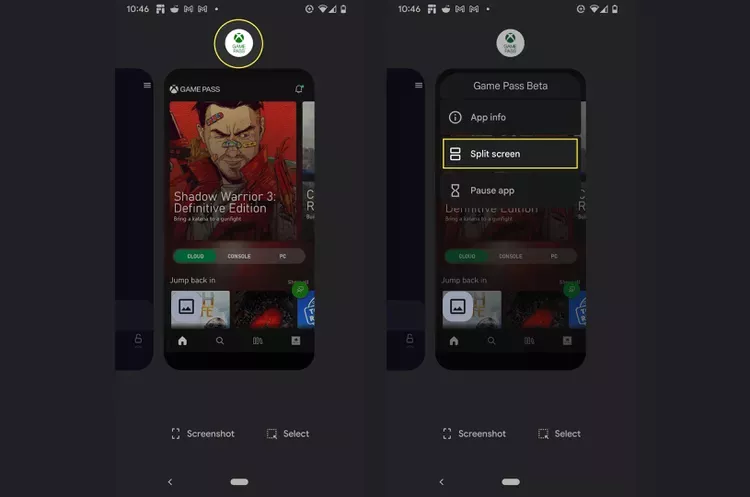
در دستگاههای سامسونگ، بر روی Open Split Screen View ضربه بزنید.
جهت دریافت هرگونه مشاوره در خصوص تعمیرات موبایل
و لپ تاپ خود فرم ذیل را تکمیل نمایید. همکاران ما به زودی با شما تماس خواهند
گرفت.
4- بر روی دومین برنامهای که میخواهید انگشت خود را نگه دارید تا برنامه باز شود.
5- برنامهها در حالت split screen قرار می گیرند.
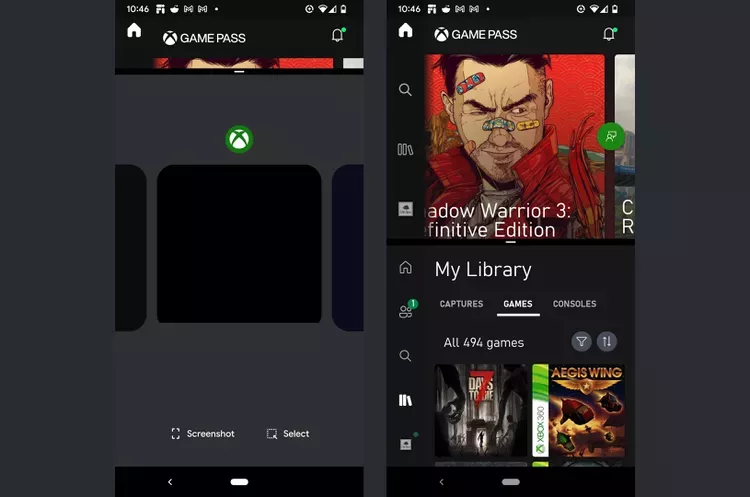
چگونگی تنظیم و تغییر برنامهها در حالت Split Screen
وقتی در حالت split screen هستید، میتوانید برنامههای باز را که مورد استفاده را با درگ کردن تنظیم نمایید. همچنین میتوانید با باز کردن Recent Apps و ضربه زدن روی یک برنامه دیگر، برنامههای باز را انتخاب نمایید.
در ادامه به نحوه تنظیم و تغییر برنامهها در split-screen اندروید پرداخته شده است.
6- برای تنظیم اندازه برنامه، divider را فشار داده و نگه دارید.
7- موقعیت و اندازه برنامه دلخواه را تغییر دهید.
8- وقتی هر برنامه به اندازه دلخواه شما رسید، divider را رها نمایید.
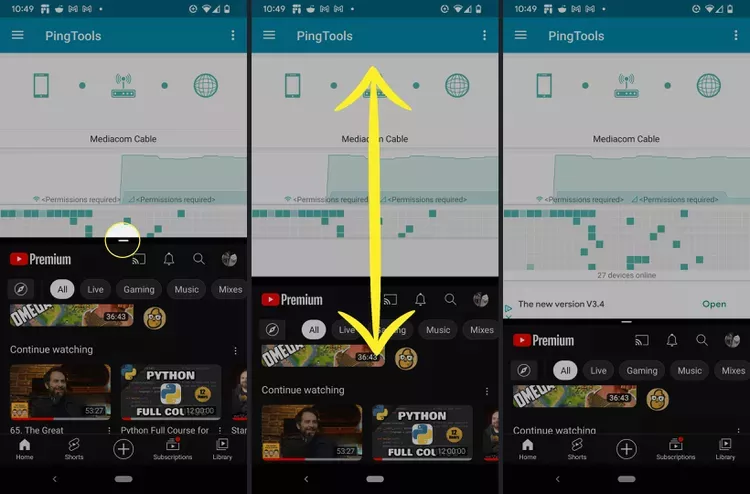
9- برای جابهجایی برنامهها، Recent Apps را در حالت split screen باز نمایید.
10- بر روی یک app دیگر ضربه بزنید.
11- برنامه جدید در حالت split screen باز میشود.
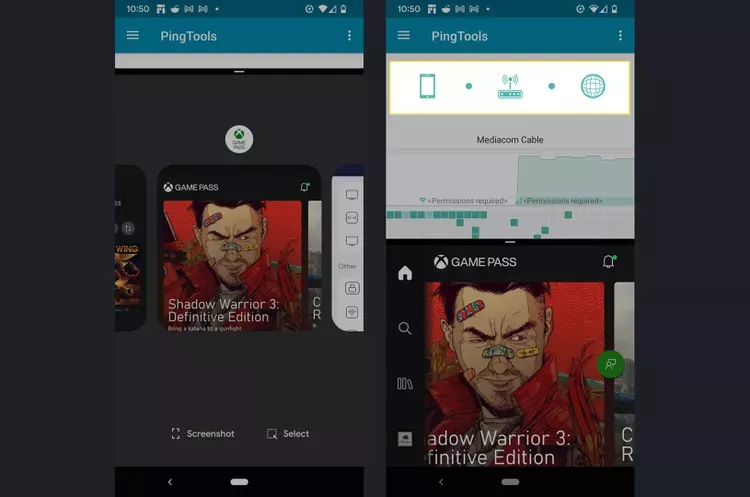
نحوه خروج از حالت Split Screen
وقتی حالت split screen را دیگر نیاز نداشتید، divider را فشار داده و نگه دارید، سپس آن را تا انتها به بالا یا پایین صفحه بکشید تا برنامه به صورت تمام صفحه باز شود و از حالت split screen خارج شود.
در اینجا نحوه تغییر از حالت split screen به حالت استاندارد آمده است:
1- خط divider بین برنامهها را فشار داده و نگه دارید.
2- برای پایین و بالا کردن برنامه از آیکون up و down استفاده نمایید.
3- بعد از آنکه برنامه به حالت دلخواه رسید انگشت خود را بردارید تا موبایل به حالت استاندارد برگردد.
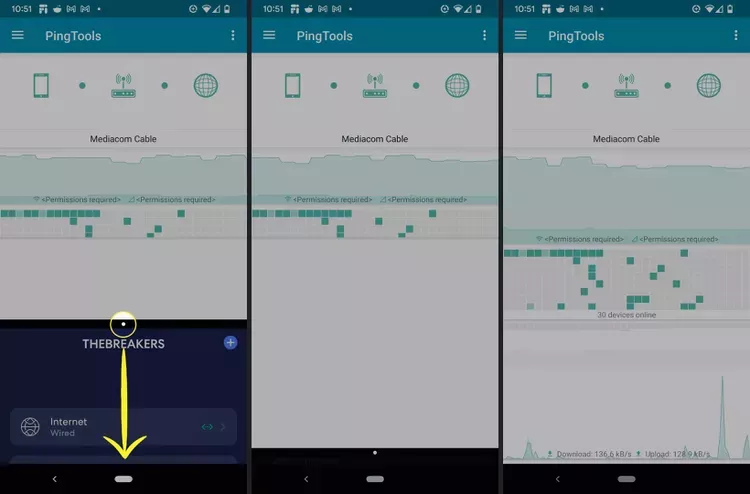
سئوالات متداول
چگونه از Split Screen در iPad استفاده نماییم؟
split screen در اپل، Split View نام دارد و به شما امکان میدهد تا زمانی که تبلت در جهت افقی قرار دارد، دو برنامه را در کنار هم باز نمایید. برای استفاده از آن، منوی سه نقطه را در بالای صفحه انتخاب نمایید و سپس روی دکمه Split View ضربه بزنید. برنامه دوم را از صفحه اصلی خود انتخاب نمایید تا در کنار برنامه اول باز شود.
چگونه از Split Screen در مک استفاده نمایید؟
اپل Split View را با (10.15) MacOS Catalina به مک اضافه کرد. برای استفاده از آن، ماوس را بر روی دکمه سبز رنگ در گوشه سمت چپ بالای یک برنامه (در سمت راست دکمه کوچک کردن) قرار دهید تا منو ظاهر شود. پنجره را به سمت چپ/راست صفحه هدایت و سپس پنجره باز دوم را برای افزودن برنامه دوم انتخاب نمایید.
منبع:lifewire


































